Werden Sie ein iPhone-X-Meister!

Obwohl das iPhonehundertprozentig seine Eigenschaften. Ob aus Zeitmangel oder aus Interesse, einige Funktionen von Apples neuem Flaggschiff-Terminal gerieten völlig in Vergessenheit.
Dafür,Heute stellen wir Ihnen die 10 Tricks vorGeheimnisse, damit Sie Ihr neues iPhone X wie ein Experte nutzen können. Bitte schön.
Sie könnten interessiert sein| iPhone X-Porträts sehen in dieser Anzeige fantastisch aus
Face-ID-Einstellungen
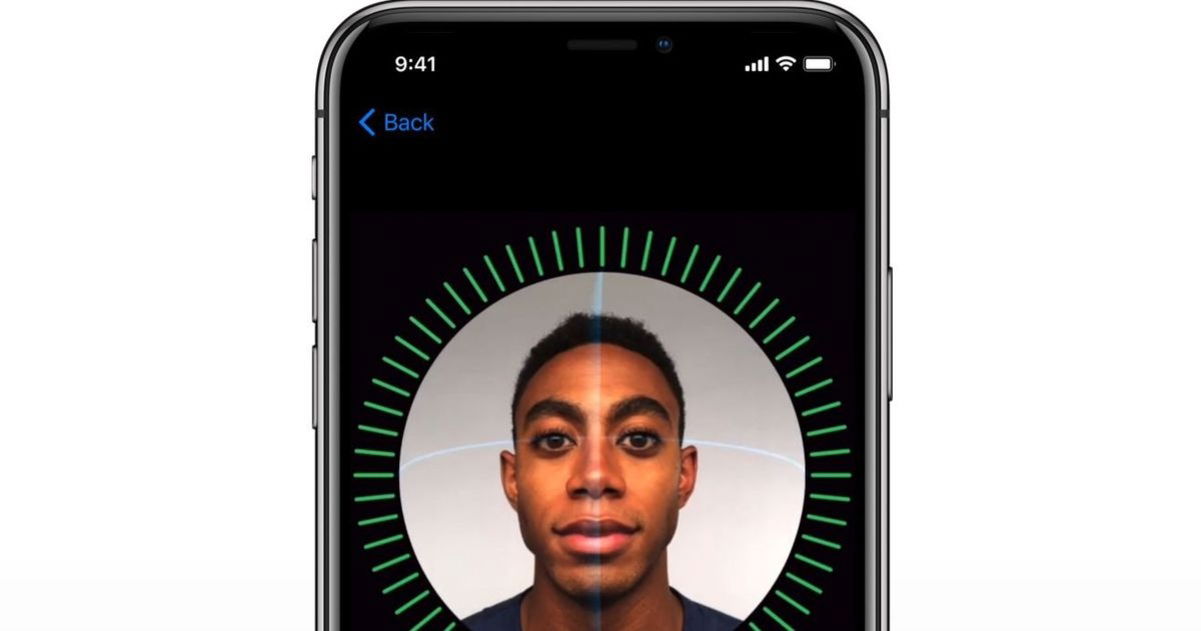
Benutzer haben einen Weg dazu gefundenMachen Sie Face ID viel genauerwenn es darum geht, unser iPhone X zu entsperren, und obwohl es albern erscheinen mag, hilft es wirklich.
Wenn Sie Face ID zum ersten Mal einrichten, ist es besser, Ihr iPhone nicht vor die Augen zu halten, wie es viele Leute tunFühren Sie den Scan auf Höhe Ihres Bauches oder Ihrer Brust durch. Dies liegt daran, dass viele von uns das Handy normalerweise in dieser Höhe entsperren, da es der Einfachheit halber nur sehr wenige von uns ans Gesicht heben.
Aktiva-Erreichbarkeit
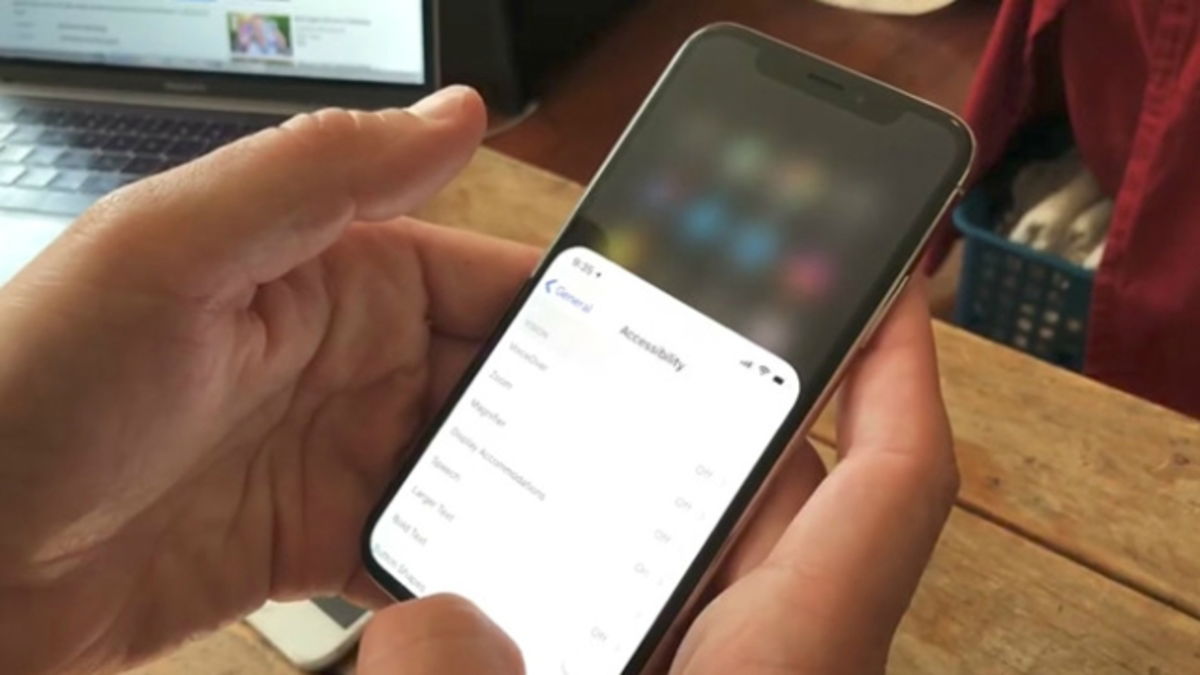
Sie könnten interessiert sein| Das iPhone X ist für Spanien zu teuer
Wenn Sie es versäumen, zweimal auf die Home-Taste Ihres iPhones zu tippen, um den gesamten Bildschirm auf Ihre Fingerspitzen zu bringen, machen Sie sich keine Sorgen.Sie können es auch auf dem iPhone tun.
Gehen Sie dazu zu Einstellungen > Allgemein > Barrierefreiheit undAktivieren Sie die Option Erreichbarkeitfinden Sie im Abschnitt „Interaktion“.
Öffnen Sie das Kontrollzentrum mit einer Hand
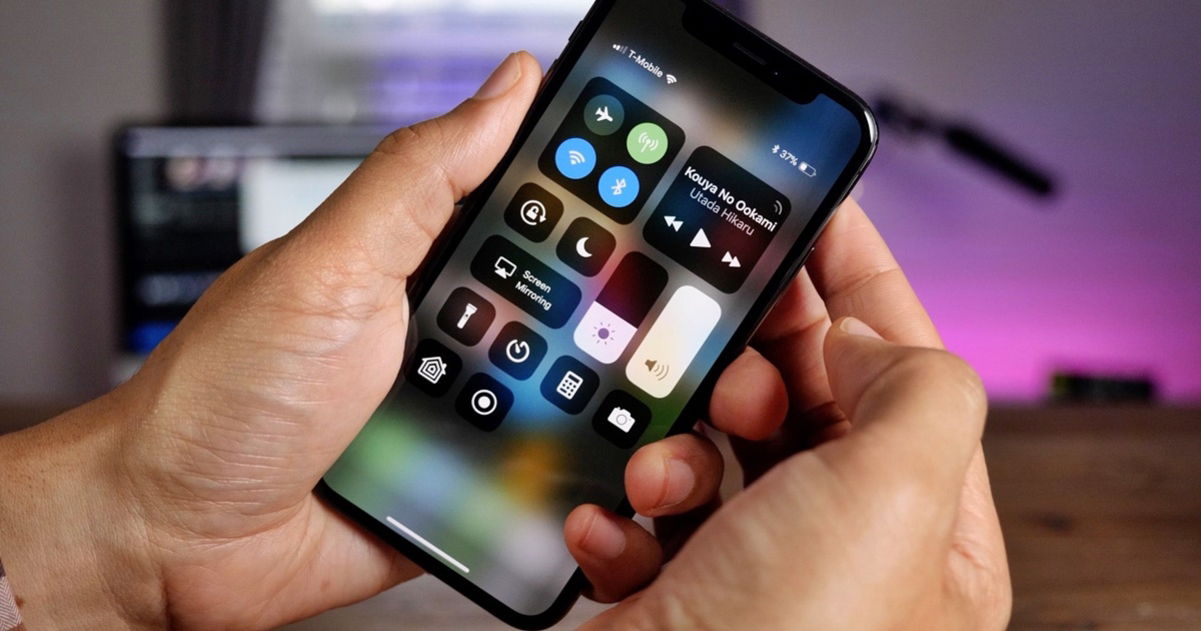
Sie könnten interessiert sein|Die 4 krassesten Kopien des iPhone X, die wir auf Android finden können
Wenn es Ihnen etwas ausmacht, zum Herunterziehen der Benachrichtigungsleiste oder des Kontrollzentrums zwei Hände benutzen zu müssen,Hier haben wir eine Lösung für Siea ist das Problem.
Erinnern Sie sich, dass wir im vorherigen Schritt die Erreichbarkeit aktiviert haben? Nun, jetzt müssen Sie nur noch diese Funktion verwenden und dannWischen Sie vom linken oder rechten Bereichdes Bildschirms, um das Benachrichtigungscenter bzw. das Kontrollcenter herunterzuladen.
Verschieben Sie mehrere Apps in Ordner

Sie könnten interessiert sein| iPhone X: Probleme mit übermäßigem Datenverbrauch und Überhitzung
Mit iOS 11 sind die Zeiten vorbei, in denen wir Anwendungen einzeln in den von uns erstellten Ordnern ablegen mussten. Glücklicherweise,Dieser langwierige Prozess ist nun vorbei.
Wenn Sie nun mehrere Anwendungen in einem Ordner ablegen möchten, müssen Sie nur noch in den Schüttelmodus wechseln – wenn Sie eine App eine Weile gedrückt halten, wow – und während Sie eine Anwendung in den Ordner Ihrer Wahl verschieben ,Drücken Sie die anderen mit einem anderen Fingerdie Sie hinzufügen möchten. Es ist nicht sehr schwierig und spart viel Zeit.
Verschieben Sie Apps oder Ordner schneller auf andere Bildschirme

Sie könnten interessiert sein| Das iPhone X ist Frankenphone: Schauen Sie, wie viele Anbieter es hat!
Wie im vorherigen Abschnitt,Wir können Ordner oder Anwendungen verschiebenGehen Sie wie folgt durch die verschiedenen Startbildschirme.
Halten Sie die App oder den Ordner, den Sie verschieben möchten, mit einem Finger gedrückt.während du mit einem anderen gleitestnach rechts oder links. Sie werden sehen, dass sich der Bildschirm ändert, und Sie können Ihre App dort platzieren, wo Sie möchten.
Eine bessere Möglichkeit, Multitasking zu eröffnen
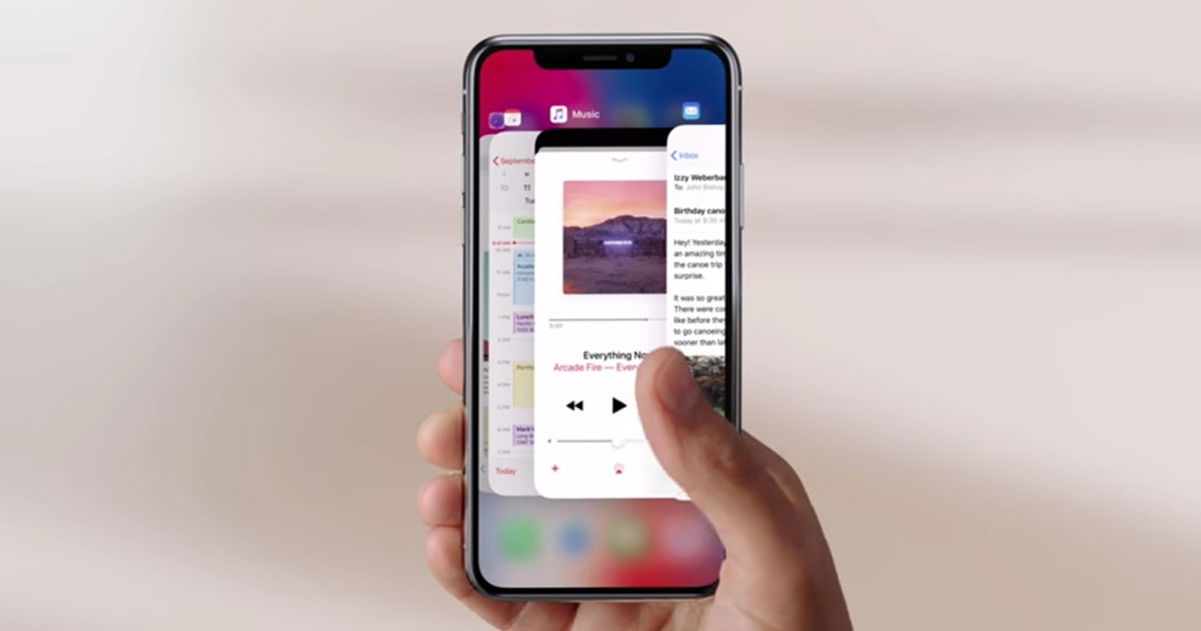
Sie könnten interessiert sein| Ein Auto über ein iPhone X zu fahren ist keine gute Idee
Auf diese WeiseSie können Multitasking viel schneller startenals üblich. Wir wissen, dass der Vorgang dazu darin besteht, nach oben zu wischen, in der Mitte etwas anzuhalten und zu warten, bis die anderen App-Karten angezeigt werden.
Ein besserer Weg, dies zu tun, ist jedoch der folgende:Machen Sie mit der Home-Taste eine halbkreisförmige Bewegungnach rechts. Sie werden sehen, wie Sie Multitasking fast sofort starten.
Wechseln Sie Apps schneller

Sie könnten interessiert sein| Das iPhone 8 übertrifft das iPhone X nur in einer Sache
Es gibt eine viel einfachere Möglichkeit, zwischen Apps zu wechseln, die wir kürzlich verwendet haben. Anstatt Multitasking zu eröffnen,Wir müssen nur einen einfachen Schritt machen.
Anstatt wie im vorherigen Punkt nach oben zu wischen, schieben Sie die Home-Schaltflächenleistenach rechts oder linksum schnell zwischen Apps zu wechseln.
Einhandtastatur
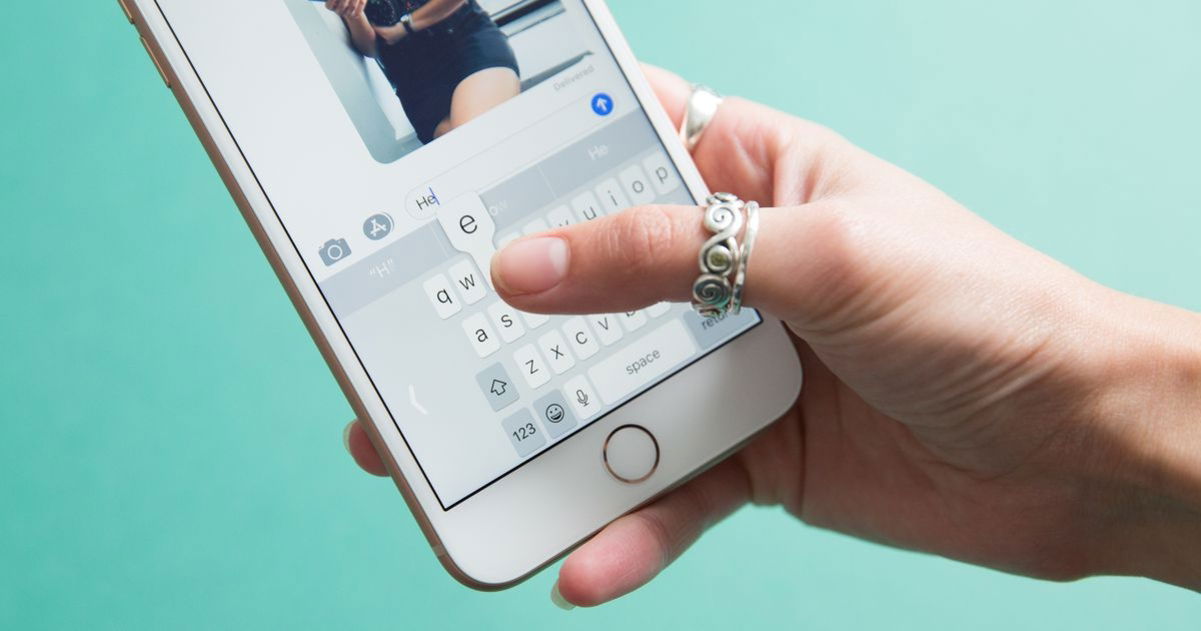
Sie könnten interessiert sein| Dank Exynos 9810 kann das Galaxy S9 mit dem iPhone mithalten
Es gibt Zeiten, in denen wir nur mit einer Hand auf unserer iPhone-Tastatur tippen können, aberEs ist etwas, das unangenehm wirdaufgrund der Größe des Bildschirms im Vergleich zu der unseres Daumens.
Wenn Sie nicht die gesamte Tastatur mit einer Hand erreichen können,Sie können es wie folgt reduzieren: Halten Sie die Emoji-Taste in der unteren linken Ecke des Bildschirms gedrückt. Sie werden sehen, dass sich ein Menü öffnet. Wählen Sie dort die Option „Einhandtastatur“ aus.
Schaltfläche „Auf Wiedersehen, fertig“.
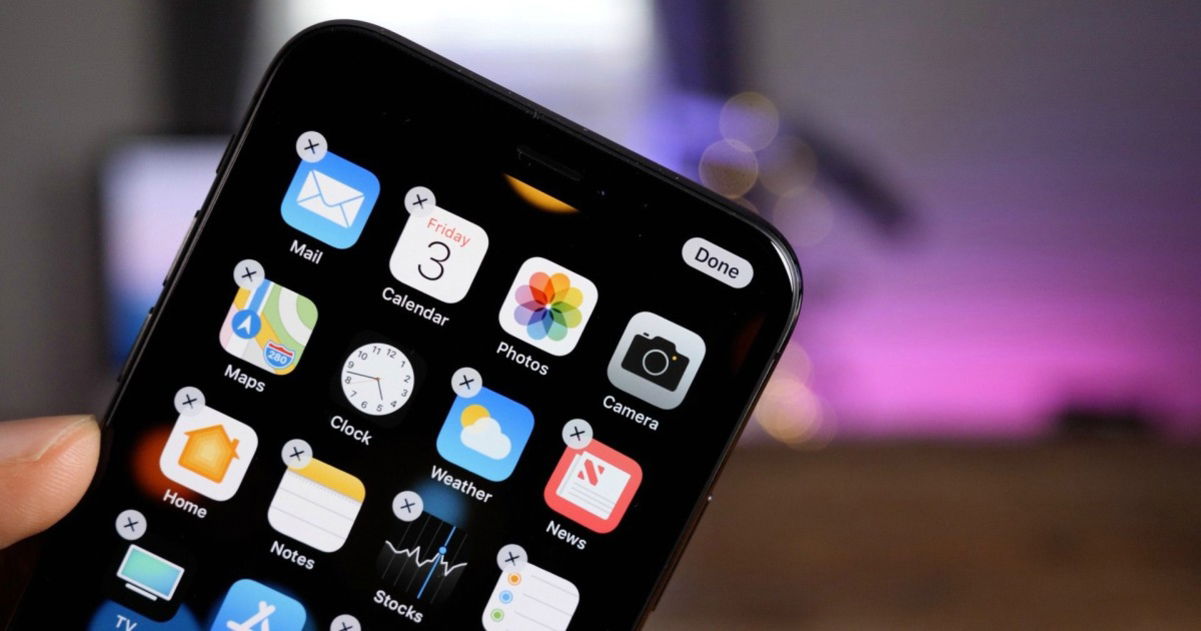
Sie könnten interessiert sein|iPhone X: Was sind die Hauptunterschiede?
Anstatt jetzt die Home-Taste zu drücken, nachdem Sie Änderungen am Startbildschirm vorgenommen haben – wie zum Beispiel das Verschieben einer App oder das Erstellen eines Ordners –,Apple lässt uns auf die Schaltfläche „Fertig“ drückenin der oberen rechten Ecke des Bildschirms. Das Problem? Der Bildschirm dieses Terminals ist sehr hoch und wir können diese Schaltfläche oft nicht erreichen.
Anstatt so weit zu gehen, müssen Sie einfach die untere Leiste – die neue Home-Schaltfläche – nach oben schieben, um die vorgenommenen Änderungen zu speichern. Es ist ein viel einfacherer Weg, den wir nicht verstehenwarum Apple es vorzog, eine weitere Schaltfläche zu erstellendafür.
Greifen Sie mit gesperrtem iPhone auf die Kamera zu
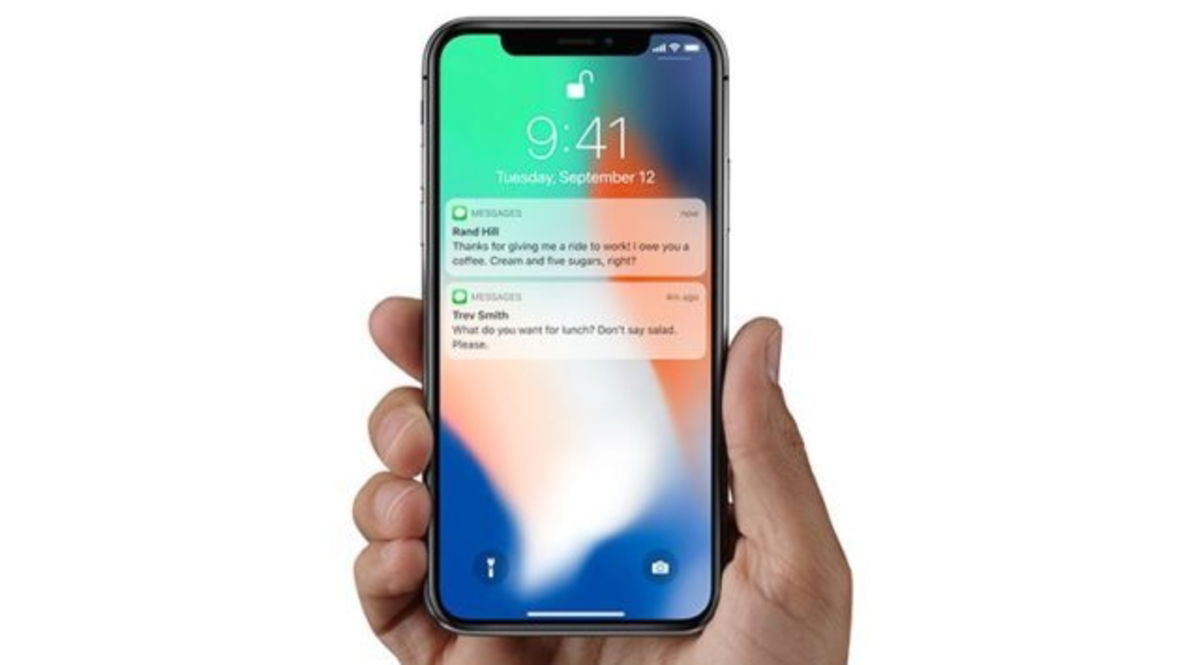
Sie könnten interessiert sein| Eine Familie entsperrt ihr iPhone X mit Face ID, sie sehen sich nicht einmal ähnlich!
Aus einem unbekannten Grund hat Apple eine Schaltfläche für den Zugriff auf die Kamera auf dem Sperrbildschirm des iPhonemüssen die 3D-Touch-Funktion nutzen.
Es gibt jedoch eine viel schnellere Möglichkeit, darauf zuzugreifen. Ja,nach links wischenwie in früheren Versionen.
Sie könnten interessiert sein| Die 6 neuen Funktionen, die das iPhone X von 2018 haben könnte

Wie Sie sehen,Steuern Sie Ihr iPhone X wie ein MeisterEs erfordert nicht allzu viel Arbeit. Sie müssen sich nur daran erinnern, dass es diese Optionen gibt, damit Sie das nächste Mal, wenn Sie ein Problem haben, es mit all diesen Tricks lösen können.
Wussten Sie schon welche davon? Hinterlassen Sie uns Ihre Antwort in den Kommentaren!
Über|BGR
Du kannst folgeniPadisiertInFacebook,WhatsApp,Twitter (X)konsultieren oder konsultierenunser Telegram-Kanalum über die neuesten Technologienachrichten auf dem Laufenden zu bleiben.


